excel 2013功能区 以Excel 2013为例来介绍向功能区添加命令按钮的方法
excel 2013功能区 以Excel 2013为例来介绍向功能区添加命令按钮的方法,【excel助手】今天为大家分享一篇干货知识,如何设置excel 2013功能区countif函数查重复excel 2013功能区 以Excel 2013为例来介绍向功能区添加命令按钮的方法”快跟着小编来看看这一干货文章吧!
与Excel 2007相比,Excel 2013对功能区最大的改进,就是用户可以使用“Excel选项”对话框来向功能区添加选项卡和命令按钮。下面以Excel 2013为例来介绍向功能区添加命令按钮的操作方法。
1、启动Excel 2013并打开工作簿,打开“Excel选项”对话框。在对话框左侧列表中选择“自定义功能区”选项,在右侧的“自定义功能区”列表中选择选项卡,鼠标单击“新建选项卡”按钮创建一个新的自定义选项卡,如图1所示。
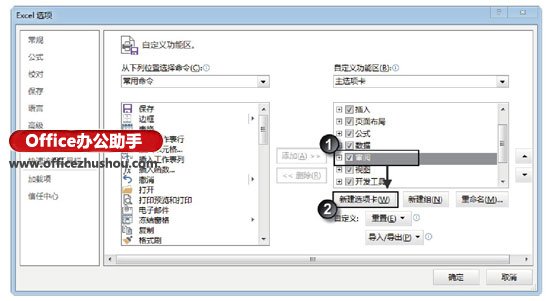
图1 创建自定义选项卡
2、选择自定义选项卡,单击“重命名”按钮打开“重命名”对话框,在“显示名称”文本框中输入选项卡名称,如图2所示。
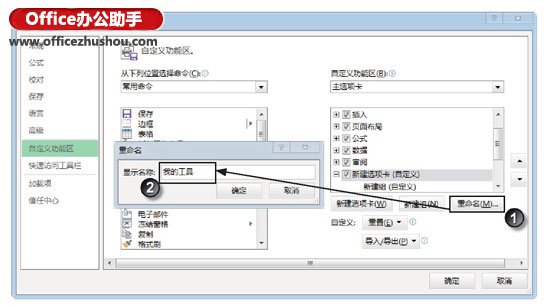
图2 重命名选项卡
3、选择“新建组(自定义)”选项,鼠标右击,选择关联菜单中的“重命名”命令。此时将打开“重命名”对话框,使用该对话框为组命名,如图3所示。
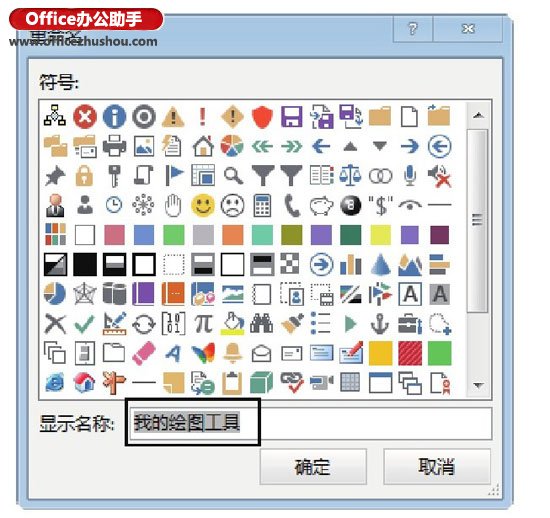
图3 对组重命名
4、在“从下列位置选择命令”下拉列表中选择“不在功能区中的命令”选项,此时其下面的列表显示不在功能区中的命令。选择需要的命令,单击“添加”按钮将其添加到右侧的自定义组中,如图4所示。
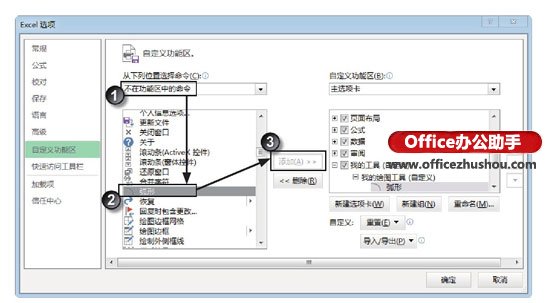
图4 向自定义组中添加命令
5、继续向自定义组中添加需要的命令,完成命令添加后单击“确定”按钮关闭对话框,如图5所示。此时,功能区中将出现“我的工具”选项卡,在该选项卡中将有一个名为“我的绘图工具”的组,组中将列出添加的所有命令,如图6所示。

图5 添加其他命令
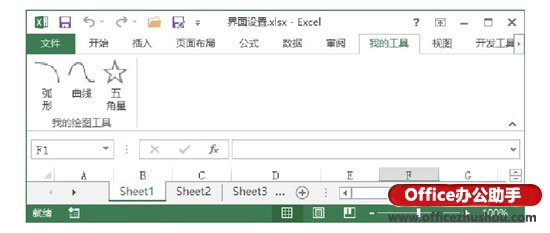
图6 在功能区中添加的选项卡
提示:自定义功能区时,命令按钮必须添加到自定义组中。因此,不管是向自定义选项卡还是向功能区中已有的选项卡添加命令,都必须先在该选项卡中创建自定义组。用户添加的命令只能放在这个自定义组中。
以上就是excel 2013功能区 以Excel 2013为例来介绍向功能区添加命令按钮的方法全部内容了,希望大家看完有所启发,对自己的工作生活有所帮助,想要了解更多跟excel 2013功能区 以Excel 2013为例来介绍向功能区添加命令按钮的方法请关注我们优词网!




 400-685-0732
400-685-0732
